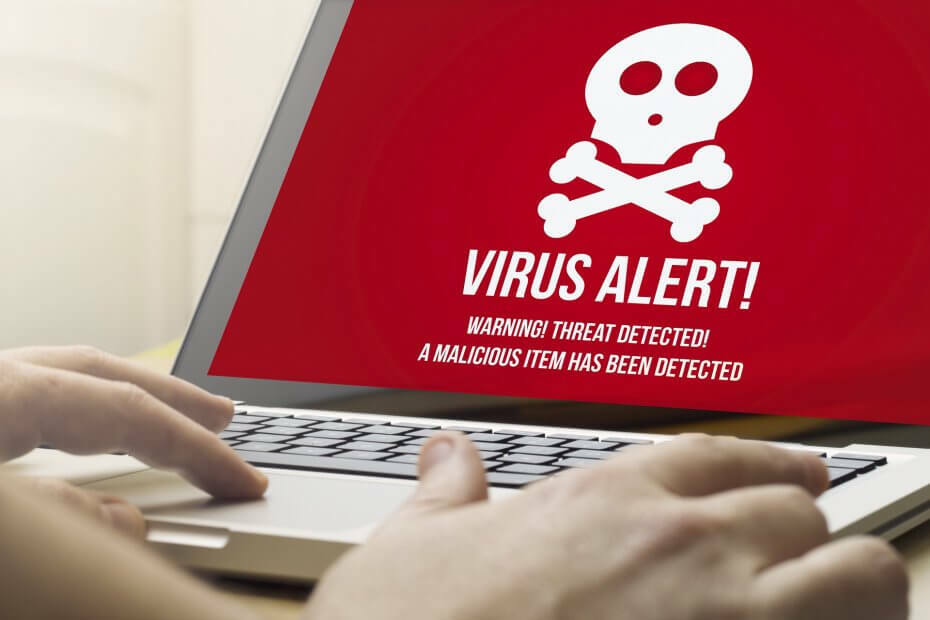XINSTALLER EN CLIQUANT SUR LE FICHIER DE TÉLÉCHARGEMENT
SPONSORISÉ
- Téléchargez et installez Fortect.
- Lancez l'application pour démarrer le processus d'analyse.
- Clique le Commencer la réparation pour résoudre tous les problèmes affectant les performances de votre ordinateur.
- Fortect a été téléchargé par 0 lecteurs ce mois-ci, noté 4,3 sur TrustPilot
Selon certaines publications sur le forum, certains utilisateurs ont signalé une augmentation du bruit du processeur provenant de leurs ordinateurs portables après avoir effectué le mise à niveau à Windows 10. Nous proposons des correctifs qui pourraient résoudre vos problèmes
Windows 8.1 est livré avec de nombreux problèmes de logiciels pour les nouveaux utilisateurs, mais apparemment, cela cause également des problèmes ennuyeux au matériel.
Des rapports récents suggèrent que le bruit du processeur sur certains ordinateurs portables augmente en fait après la mise à jour de Windows 8.1. L'un des utilisateurs frustrés utilise un ordinateur portable Sony VAIO Windows 8.1. Il a déclaré ce qui suit :
Mon ordinateur portable est un Sony VAIO et a moins d'un an. Je fais référence au son du ventilateur, je n'avais aucun problème avant la mise à jour vers Windows 8. J'ai appelé Sony et ils m'ont dit de contacter Microsoft. J'ai remarqué que mon ordinateur portable était trop chaud du côté d'où vient le bruit du ventilateur. Je n'utilise pas mon ordinateur portable sur une surface plane, j'utilise généralement un petit morceau de bois à l'arrière pour avoir un angle de 30 degrés. Le ventilateur s'arrête si je redémarre l'ordinateur portable, quelques minutes plus tard, il redémarre à pleine puissance. Quand j'ai expliqué cela à SONY, ils m'ont dit de contacter Microsoft immédiatement, il n'y a rien de mal avec la machine.
Le niveau de bruit plus élevé provenant du ventilateur du processeur a été signalé sur les forums d'assistance de Microsoft, ainsi que sur le forum d'autres constructeurs d'ordinateurs portables. Le fait que le ventilateur du processeur génère plus de bruit qu'auparavant est dû à une augmentation chaleur du processeur. Par conséquent, Windows 8.1 nécessite plus de puissance CPU, ce qui entraîne une augmentation de la température.
La configuration système requise pour Windows 8.1 n’est pas si stricte et ne nécessite pas beaucoup de puissance ou d’espace :
- RAM: 1 gigaoctet (Go) (32 bits) ou 2 Go (64 bits)
- Processeur: 1 gigahertz (GHz) ou plus rapide avec prise en charge de PAE, NX et SSE2
- Espace disque dur: 16 Go (32 bits) ou 20 Go (64 bits)
- Carte graphique: périphérique graphique Microsoft DirectX 9 avec pilote WDDM
Quelques correctifs potentiels pour le bruit du processeur dans Windows 10
[Mise à jour] Lors de la mise à niveau vers Windows 10, certains utilisateurs ont rencontré des problèmes similaires avec le processeur qui émettait constamment un vrombissement/bourdonnement.
J'ai un Asus Vivobook S200e qui fonctionne bien. Cependant, depuis que je suis passé à Windows 10, le ventilateur tourne constamment à la vitesse la plus élevée dès que j'allume mon ordinateur. J'ai vérifié le gestionnaire de tâches et le CPU est très faible, entre 2 et 15 %. J'ai essayé de fermer des programmes dans le gestionnaire de tâches, mais rien ne semble affecter la vitesse du ventilateur. J'ai parcouru les forums et essayé beaucoup de ce qui a été recommandé, mais rien n'a fonctionné.
Microsoft a officiellement répertorié la configuration matérielle minimale requise pour Windows 10 comme suit:
- Processeur: 1 gigahertz (GHz) ou processeur ou SoC plus rapide.
- RAM: 1 gigaoctet (Go) pour 32 bits ou 2 Go pour 64 bits.
- Espace disque dur: 16 Go pour un système d'exploitation 32 bits, 20 Go pour un système d'exploitation 64 bits.
- Carte graphique: DirectX 9 ou version ultérieure avec pilote WDDM 1.0.
- Affichage: 800×600.
1. Nettoyer le ventilateur du processeur afin d'éliminer le bruit du processeur
Tout d’abord, vous devez vous assurer que Windows 8.1 est bien le coupable. Pour ce faire, il suffit de nettoyer soigneusement les ventilateurs de la poussière afin d'être sûr que ce n'est pas la poussière qui cause le bruit. Vous pouvez trouver plus de détails sur la façon de gérer l'augmentation du bruit du ventilateur en consultant notre article Comment réduire le bruit du ventilateur.
Après avoir fait cela, voici ce que suggère un utilisateur
Si vous exécutez le Gestionnaire des tâches et accédez à l'onglet Performances, vous verrez probablement que l'utilisation du processeur est très élevée (80-100 %) sans raison apparente. De plus, si vous accédez à l'onglet Processus ou Détails, vous remarquerez plusieurs instances d'un processus appelé « sdclt.exe » apparaissant et réapparaissant toutes les quelques secondes.
Voici donc les étapes à suivre :
- Accédez au Planificateur de tâches
- Bibliothèque du planificateur de tâches -> Microsoft -> Windows -> Sauvegarde Windows
- Désactivez la tâche « ConfigNotification »
- Redémarrez votre ordinateur
2. Résoudre le problème de mémoire via Registry Hack
TEssayez de vous sortir de ce problème en effectuant un ajustement du registre. Voici exactement ce que vous devez faire :
- Allez dans Rechercher, tapez regedit et accédez à l'Éditeur du Registre
- Accédez au chemin suivant :HKEY_LOCAL_MACHINESYSTEMCurrentControlSetControlSession ManagerGestion de la mémoire
- Recherchez ClearPageFileAtShutDown et remplacez sa valeur par 1.
- Sauvegarder les modifications
- Redémarrer le PC.
3. Mettre à jour les pilotes pour résoudre le problème
Il est fortement recommandé de vous assurer que les derniers pilotes sont installés. Pour une procédure détaillée sur la façon de vérifier les problèmes de pilotes et de les mettre à jour, lisez notre article Comment mettre à jour les pilotes obsolètes dans Windows 10.
Si vous recherchez un moyen encore plus rapide de mettre à jour les pilotes de votre PC, utilisez un outil automatique dédié, tel que Programme de mise à jour du pilote Outbyte. Ce type de logiciel mettra à jour vos pilotes en quelques clics et assurera toujours la sécurité de votre appareil.
Faites-nous savoir en laissant votre commentaire si vous avez réussi à résoudre le problème ennuyeux du bruit du processeur.